Apple은 iOS 16의 새로운 기능과 관련하여 자랑하고 이야기할 것이 많았지만 다루지 않은 새로운 기능이 훨씬 더 많습니다. 이들 중 일부는 AirPods와 같은 Bluetooth 헤드폰 제어에 대한 개선 사항을 포함하지만 다른 것들은 단지 삶의 질 변화입니다. 그리고 적어도 우리에게 더 흥미로운 발견 중 하나는 입력할 때 마침내 햅틱 피드백을 즐길 수 있다는 사실입니다.
관련 읽을거리
- iPhone 잠금 화면: iOS 16을 사용자화하는 방법
- iOS 16을 다운로드하는 방법
- iOS 16에 대해 알아야 할 모든 것
- WWDC 2022의 5가지 주요 발표
- iPadOS 16의 새로운 기능
내용물
- 햅틱 피드백이란 무엇입니까?
- iOS 16에서 햅틱 피드백을 활성화하는 방법
- iOS 16의 기타 새로운 기능
햅틱 피드백이란 무엇입니까?
알림을 받을 때마다 위로 스와이프하여 멀티태스킹 메뉴를 열거나 기타 다양한 작업을 수행할 때 iPhone에서 "충돌"을 느낄 수 있습니다. 이것은 iPhone에 내장된 Apple의 Taptic Engine에 의해 구동되며 대부분 모바일 장치에서의 경험으로 간주됩니다.
그러나 수년 동안 iPhone 및 iOS 사용자는 기본 키보드를 사용할 때 햅틱 피드백을 활성화할 수 있는 기능을 요구해 왔습니다. iOS 16까지 입력할 때 모든 유형의 피드백을 얻을 수 있는 유일한 방법은 Google의 Gboard와 같은 타사 앱을 다운로드하는 것이었습니다. Gboard에는 본질적으로 잘못된 것이 없지만 암호를 입력해야 할 때마다 기본 키보드로 다시 전환하게 되므로 기본 솔루션이 아닙니다.
iOS 16에서 햅틱 피드백을 활성화하는 방법
고맙게도 iOS 16에서는 마침내 입력할 때 햅틱 피드백을 활성화할 수 있게 되면서 이 모든 것이 변경되었습니다. 이것에 대해 더 놀라운 것은 기능이 처음 예상했던 대로 접근성 설정에 묻혀 있지 않다는 것입니다. iOS 16에서 햅틱 피드백을 활성화하려면 다음과 같이 하십시오.
- 열기 설정 iPhone의 앱.
- 아래로 스크롤하여 탭 사운드 및 햅틱.
- 아래로 스크롤하여 탭 키보드 피드백.
- 옆에 있는 토글을 탭합니다. 햅틱.
- 설정 앱을 종료합니다.
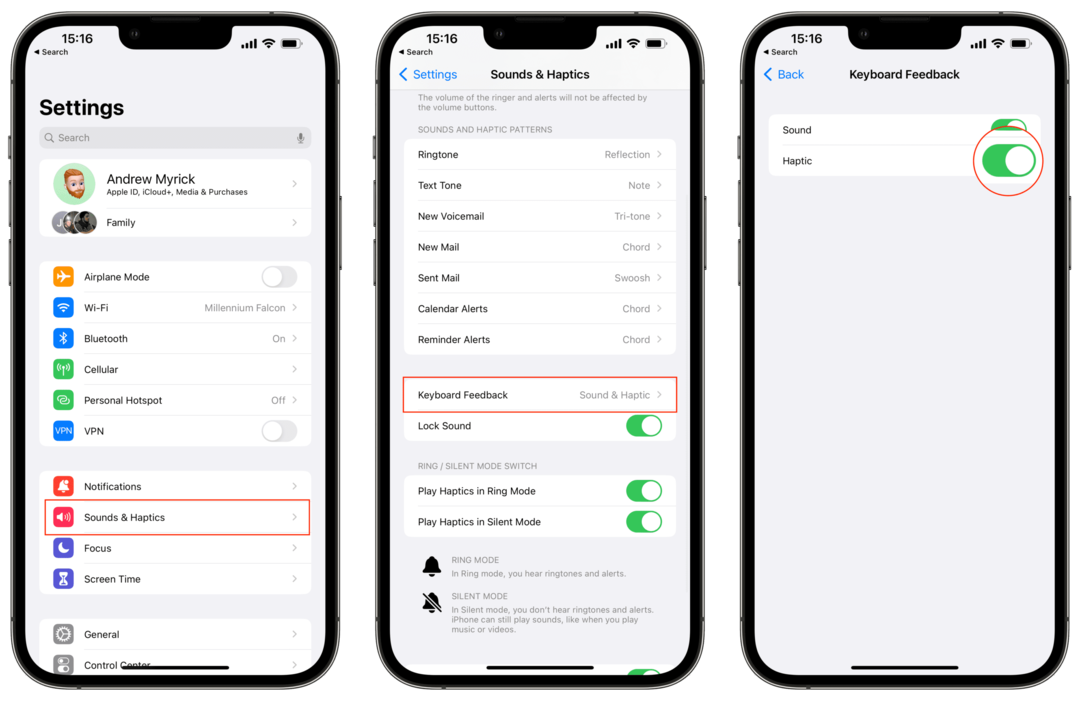
기능이 활성화되면 다른 앱을 열거나 텍스트 필드에 커서를 놓고 입력을 시작할 수 있습니다. 화면을 탭할 때마다 iPhone이 약간 진동하여 실제로 키를 눌렀는지 확인합니다.
별 것 아닌 것 같지만 수년 동안 우리는 탈옥을 통해 이를 가능하게 하는 것을 보았습니다. Apple은 베타 프로세스 중에 iOS의 과거 반복에서 이 기능을 사용하기까지 했지만 출시 전에 마음을 바꾸고 키보드에서 햅틱 피드백을 제거했습니다.
iOS 16의 기타 새로운 기능
우리는 여전히 Keynote에 포함되지 않은 이와 같은 기능을 찾기 위해 iOS 16의 안팎을 살펴보고 있습니다. 그러나 올해 후반에 iOS 16이 모든 사람을 위해 출시되면 재미있고 흥미진진한 일들이 많이 있습니다.
여기에는 완전히 재창조된 잠금 화면 경험과 같은 것들이 포함됩니다. 사상 최초로 기본 시계 위 또는 아래에 표시되는 위젯으로 완성된 여러 개의 잠금 화면을 만들고 사용자화할 수 있습니다. 시계 자체도 다양한 색상과 시계의 일부를 사진의 피사체 뒤에 두는 "인물" 효과로 사용자 정의할 수 있습니다.
아직 다루지 않은 부분이 있으면 알려주세요!
Andrew는 미국 동부 해안을 기반으로 활동하는 프리랜서 작가입니다.
그는 iMore, Android Central, Phandroid 및 기타 몇 가지를 포함하여 수년 동안 다양한 사이트에 글을 작성했습니다. 이제 그는 HVAC 회사에서 일하면서 밤에는 프리랜서 작가로 달빛을 받으며 하루를 보냅니다.